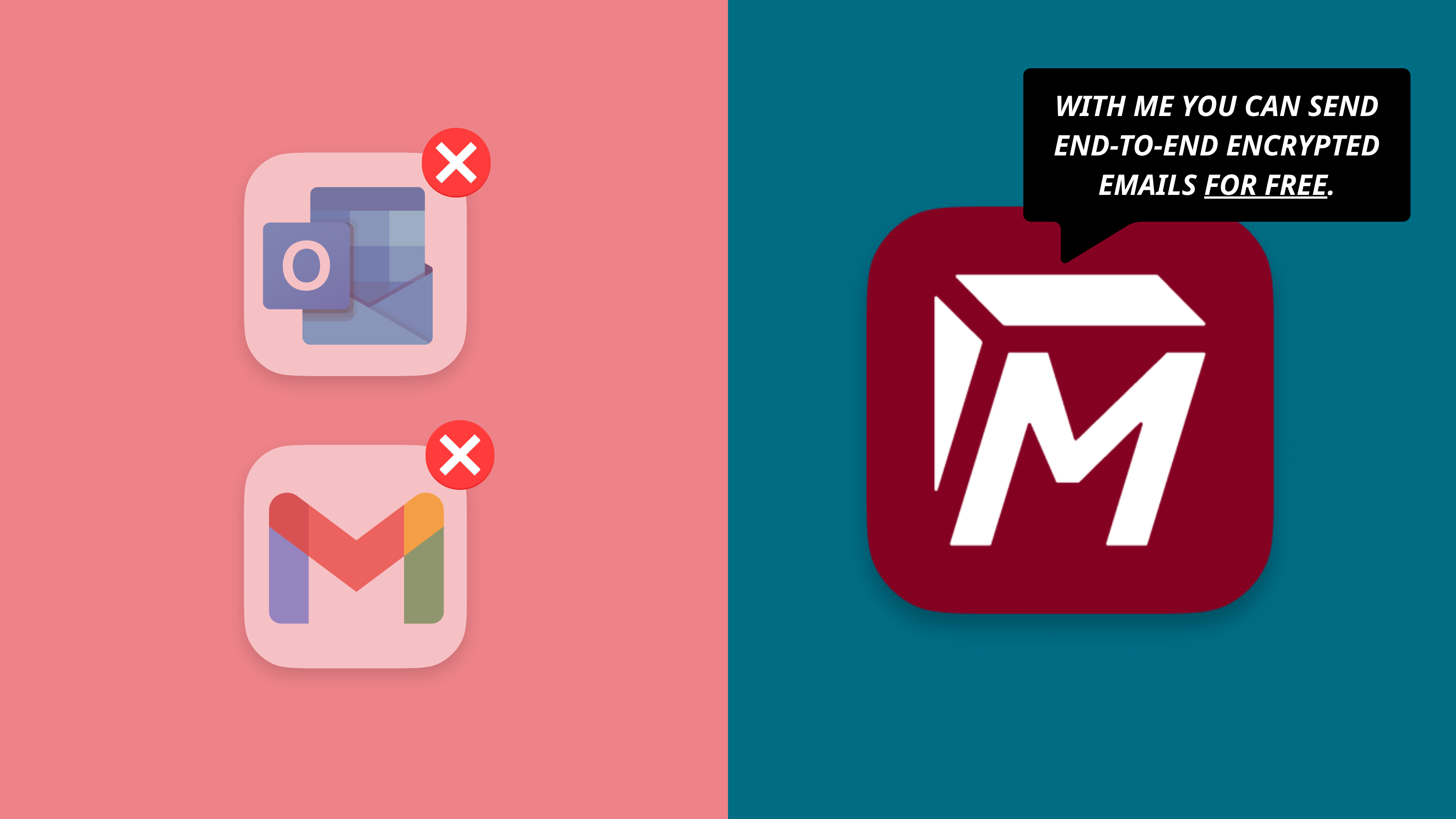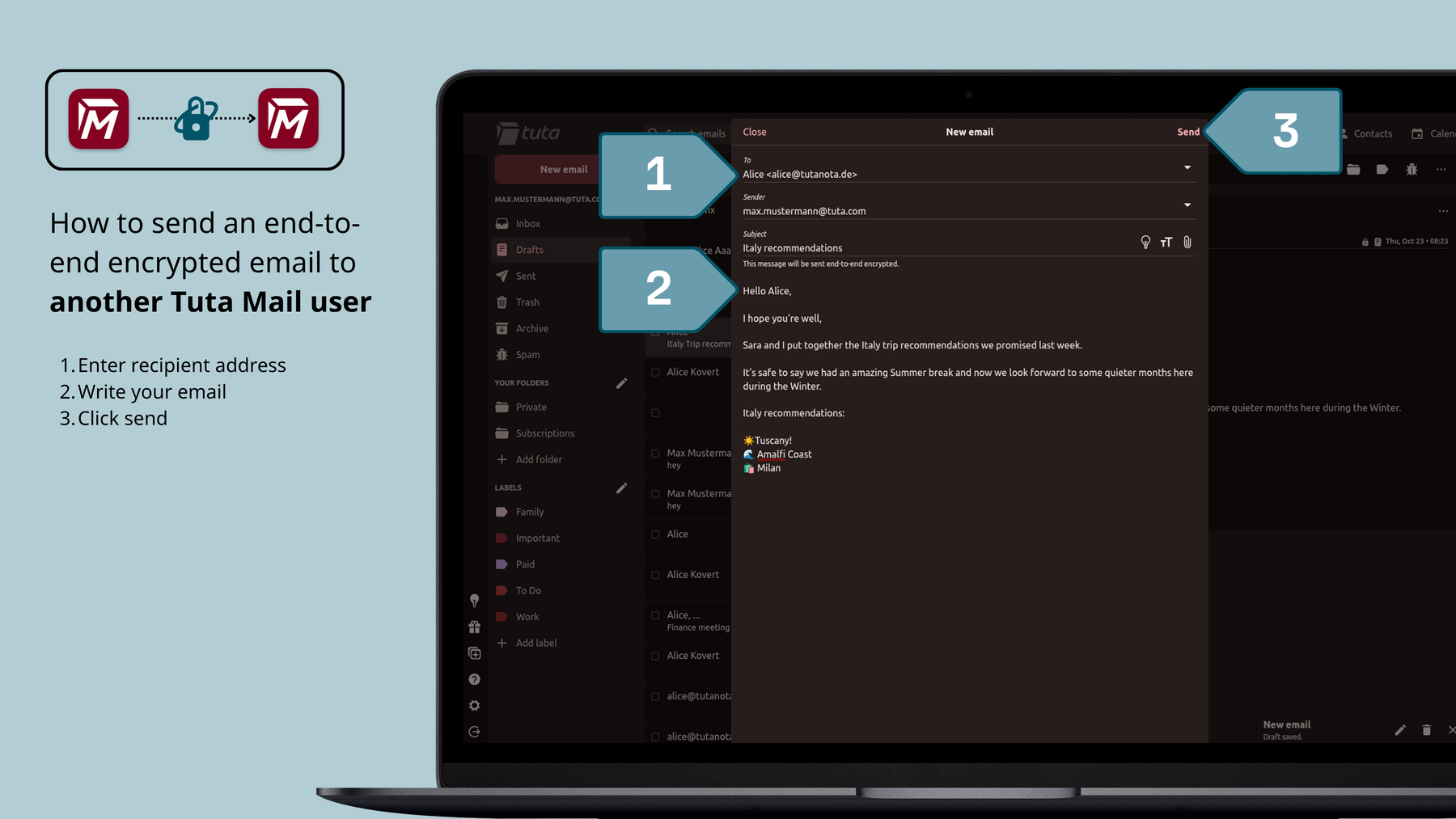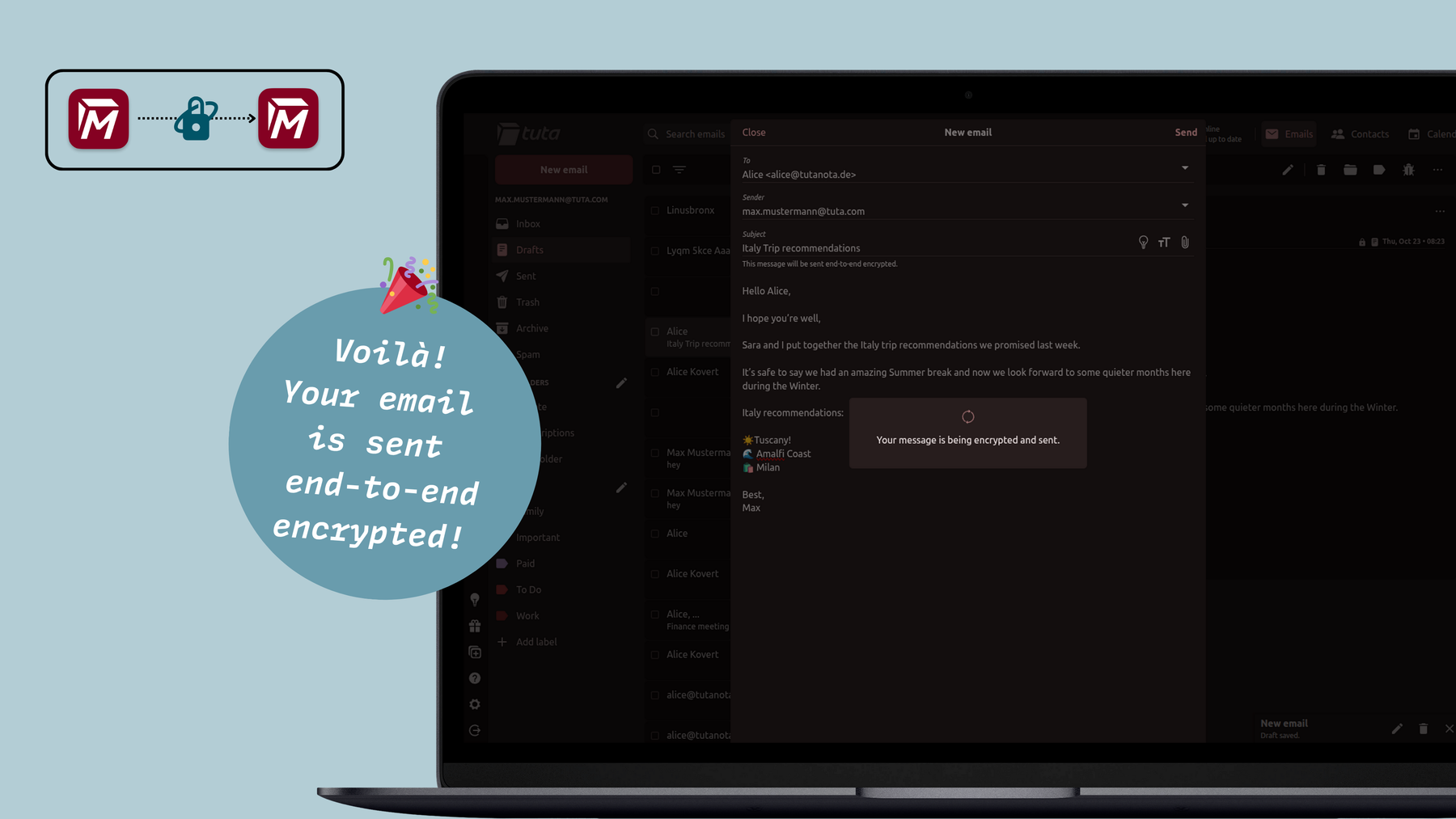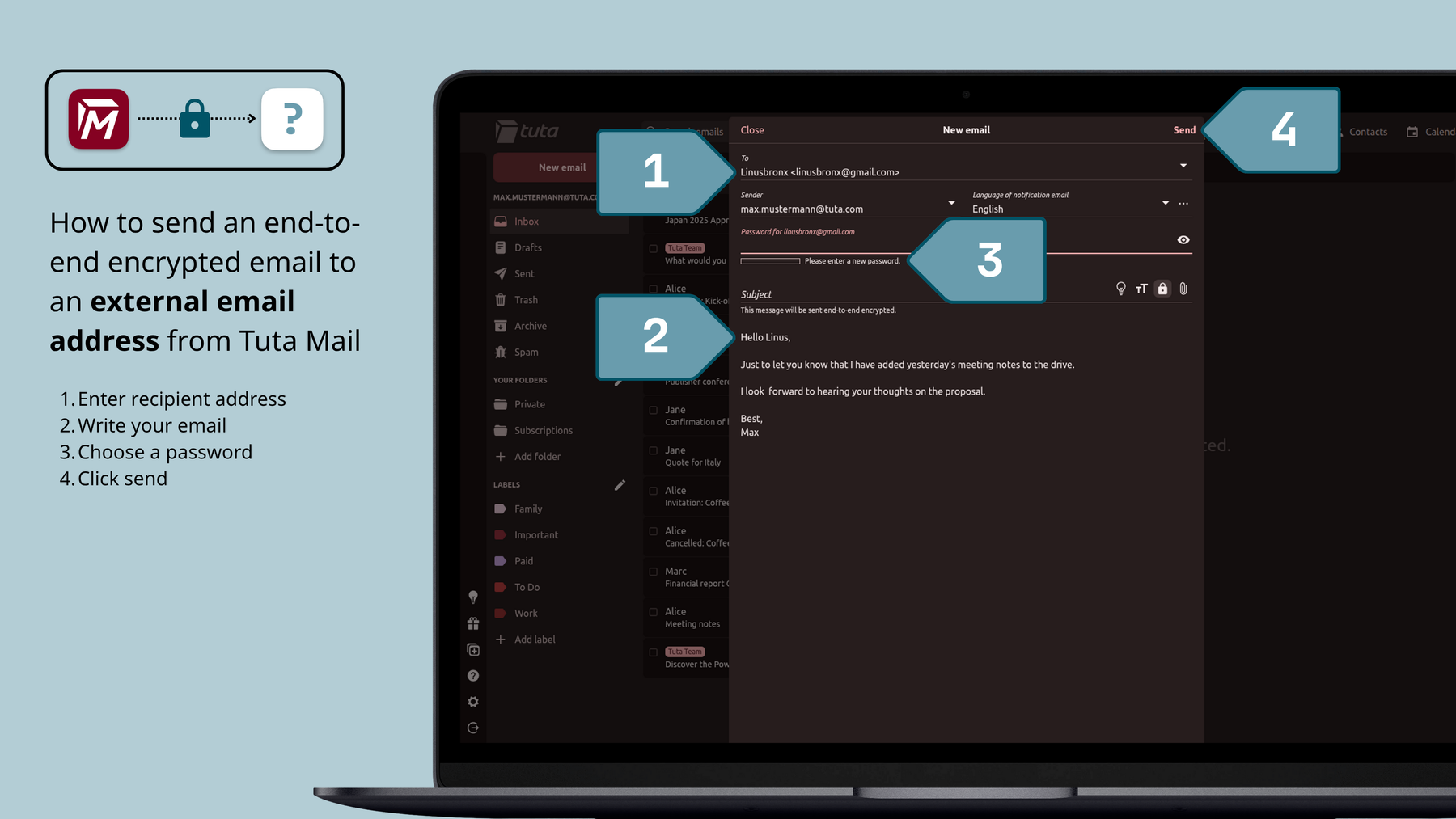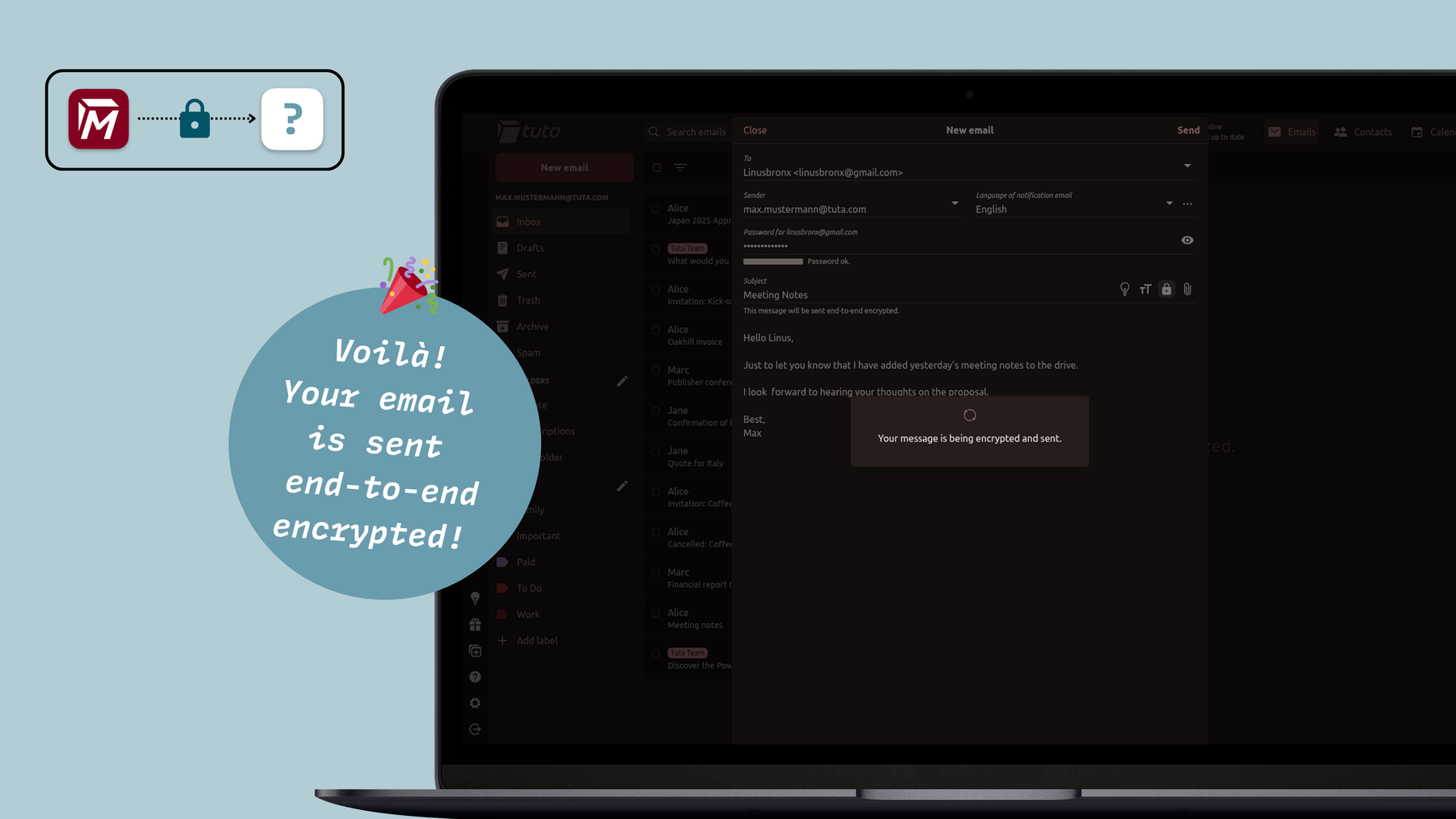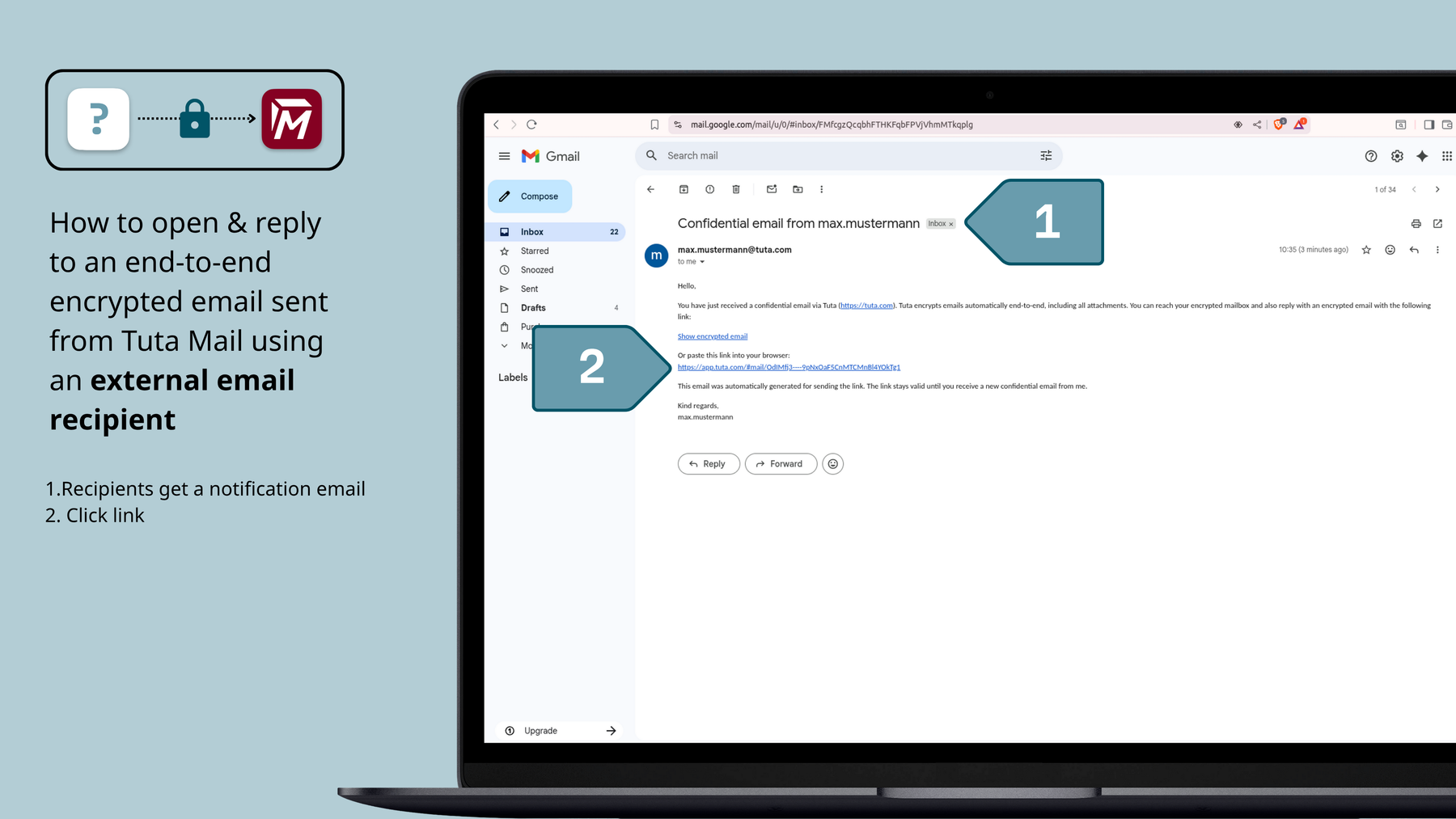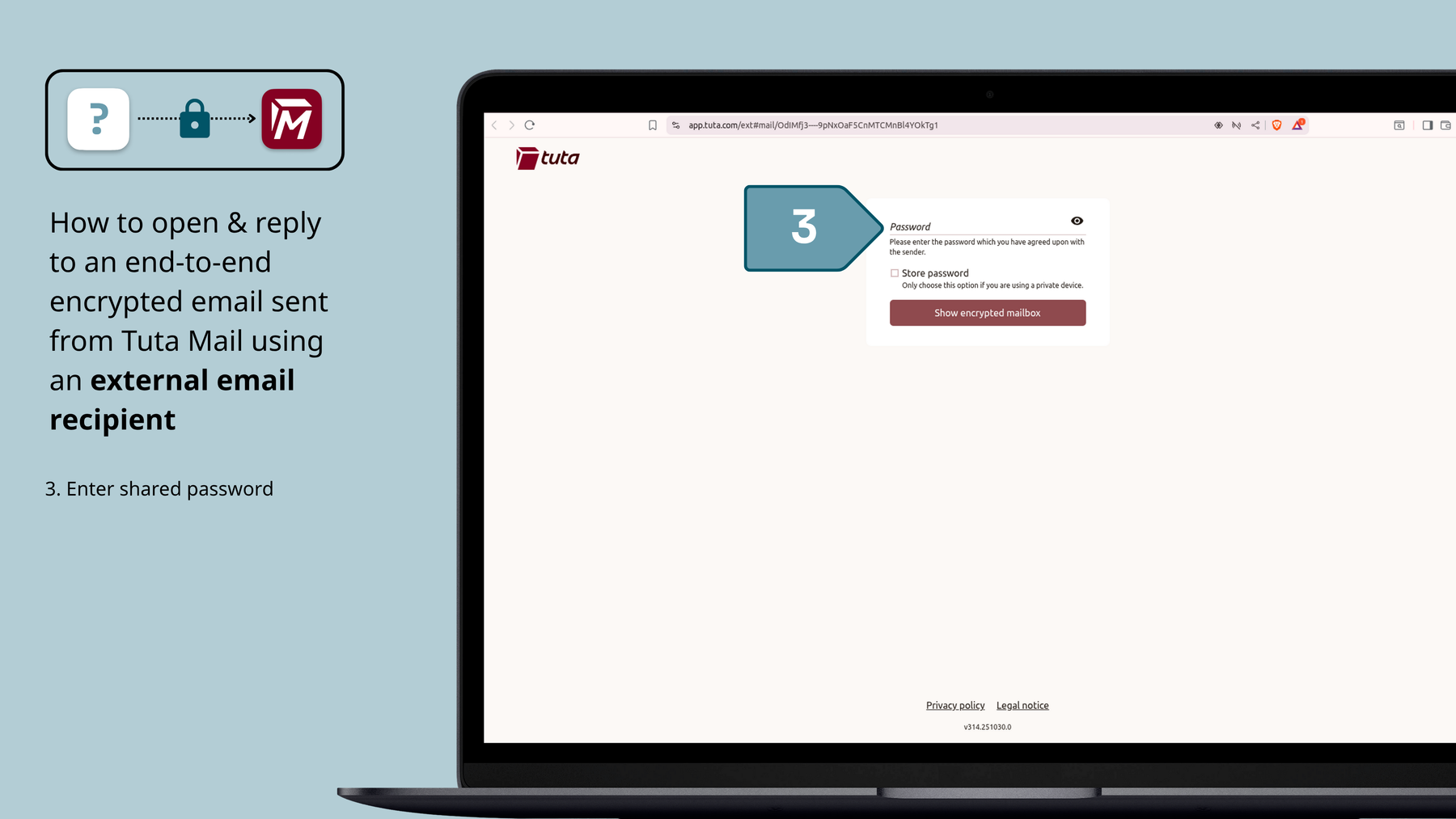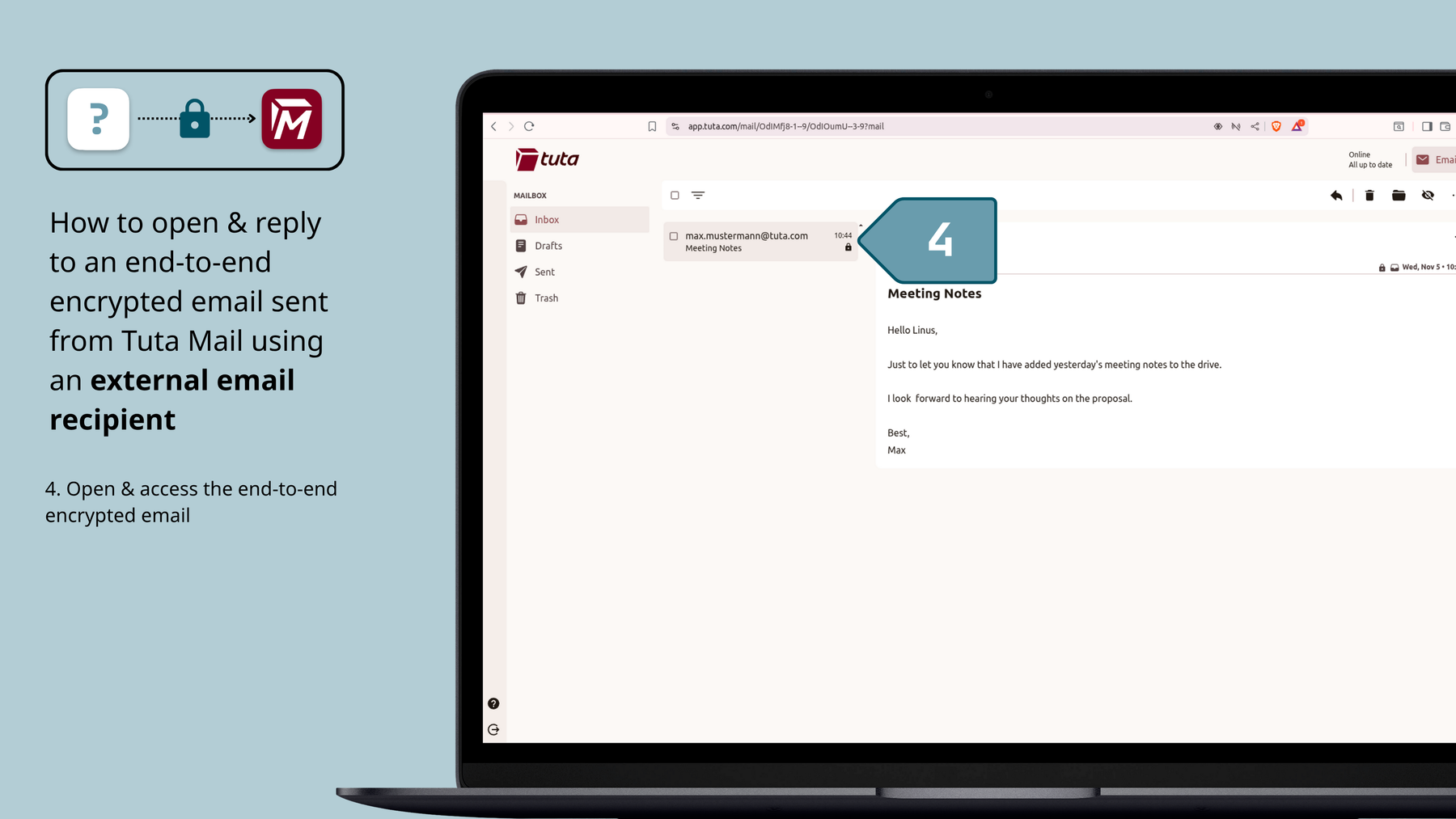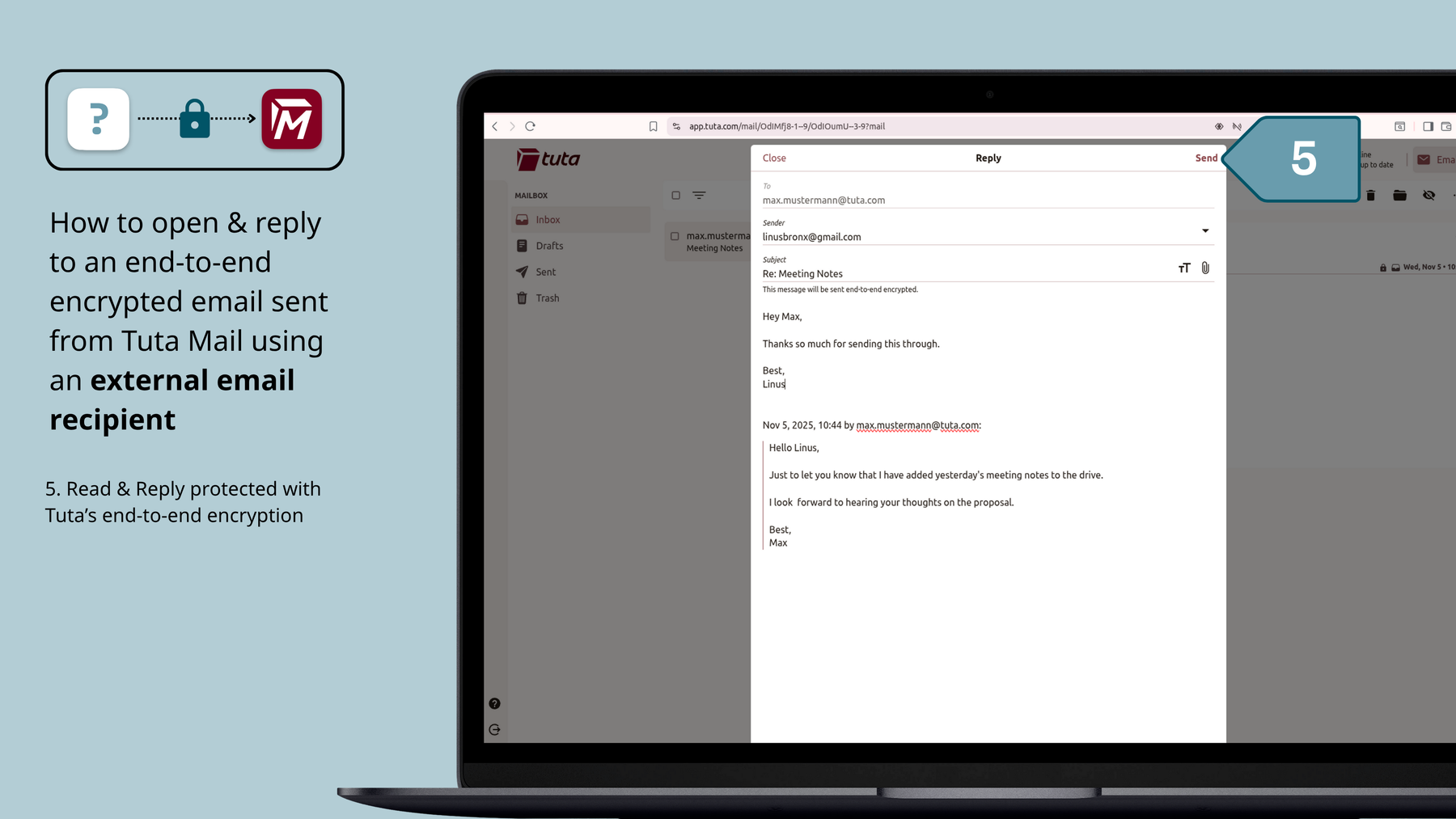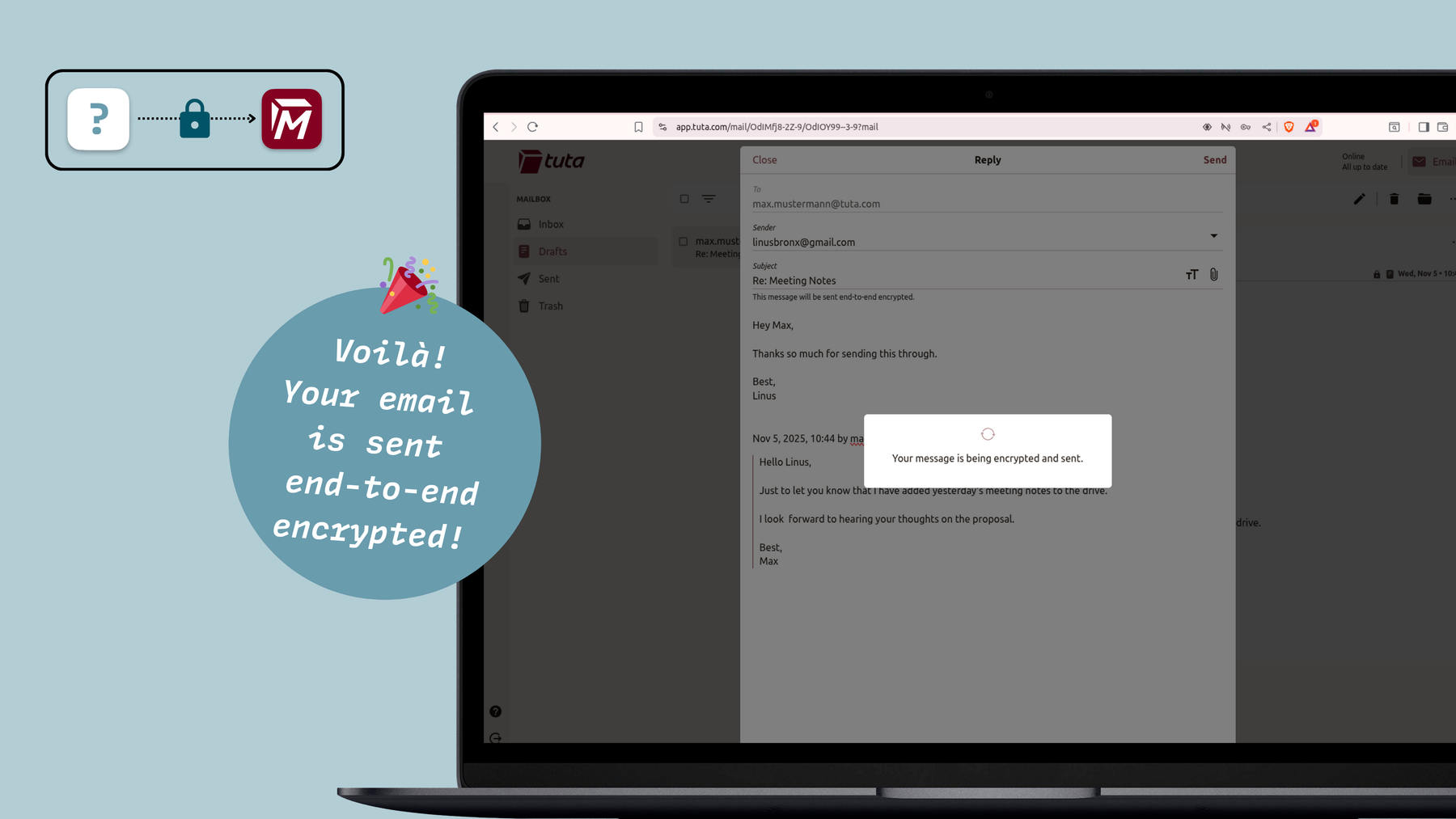Как отправить зашифрованное письмо в Tuta Mail бесплатно
Шифрование электронной почты необходимо для защиты почты и обеспечения конфиденциальности и безопасности ваших сообщений. В этом простом руководстве вы узнаете, как бесплатно зашифровать электронное письмо в Tuta Mail.
Краткое руководство: Как отправить зашифрованное письмо
Если получатель письма также использует Tuta Mail:
- Если у вас нет учетной записи Tuta Mail, зарегистрируйтесь бесплатно
- Нажмите кнопку Новое сообщение электронной почты
- Введите адрес Tuta получателя
- Составьте письмо
- Нажмите Отправить
Если получатель письма не использует Tuta Mail:
Если получатель использует внешний адрес электронной почты, например Gmail или Outlook, вы все равно можете легко отправить ему сообщение со сквозным шифрованием, защищенное паролем.
- Если у вас нет учетной записи Tuta Mail, зарегистрируйтесь бесплатно
- Нажмите кнопку Новое письмо
- Когда вы введете адрес внешнего получателя, вам будет предложено создать общий пароль.
- Сообщите этот пароль получателю по защищенному каналу. Например, лично или через Signal.
- Составьте письмо
- Нажмите кнопку Отправить
Получатель письма получит уведомление о том, что он получил от Tuta Mail письмо со сквозным шифрованием и ссылку для его открытия. Там они смогут ввести общий пароль, чтобы расшифровать ваше сообщение и ответить на него в зашифрованном виде.
Отправить зашифрованное письмо можно за считанные секунды из любого приложения Tuta Mail или через веб-браузер. У Tuta Mail есть приложения для iPhone и Android, а также настольные клиенты для iOS, Windows и Linux.
Как отправить зашифрованное электронное письмо
Шифрование электронной почты было очень громоздким с тех пор, как оно появилось в 1990-х годах. Именно поэтому руководства по шифрованию электронной почты, такие как это или это, стали очень популярными. Хотя в этих руководствах подробно рассказывается о шифровании электронной почты, они не помогут, если вы не хотите тратить часы на настройку шифрования в почтовом ящике перед отправкой сквозного зашифрованного письма.
Именно поэтому мы разработали Tuta - ранее известную как Tutanota.
Tuta Mail - это почтовый сервис, предлагающий квантово-безопасное шифрование по умолчанию миллионам частных лиц и компаний по всему миру.
Когда вы хотите зашифровать электронное письмо, существует два метода шифрования: асимметричный и симметричный. Для асимметричного шифрования электронной почты оба человека должны использовать один и тот же метод. Например, PGP, S/MIME или Tuta Mail. При симметричном шифровании электронной почты вы защищаете письмо паролем, который получатель сможет расшифровать только с помощью общего пароля, который вы ему предоставите. Например, чтобы отправить зашифрованное письмо с помощью PGP, отправитель шифрует сообщение с помощью открытого ключа получателя. Затем получатель может расшифровать сообщение с помощью своего закрытого ключа.
Tuta использует симметричное, AES 256, и асимметричное шифрование (RSA 2048 или ECC (x25519) и Kyber-1024 как квантово-безопасные алгоритмы) для сквозного шифрования электронных писем. Благодаря этому отправлять и получать зашифрованные письма с помощью Tuta Mail очень просто.
Подробнее о шифровании в Tuta Mail.
Как зашифровать электронное письмо в Tuta Mail
Отправить зашифрованное письмо в Tuta Mail очень просто и быстро. Все, что вам нужно сделать, это открыть новое письмо, ввести адрес получателя в Tuta Mail, написать свое сообщение и нажать кнопку “Отправить”!
Асимметричное шифрование электронной почты в Tuta происходит автоматически. Вот как это работает:
- Регистрация зашифрованного почтового ящика
- Предложите получателю письма бесплатно зарегистрироваться в Tuta Mail
- Нажмите кнопку Новое письмо
- Введите адрес получателя в Tuta
- Составьте письмо
- Нажмите Отправить
Посмотрите на YouTube наше руководство о том, как отправить зашифрованное электронное письмо за несколько секунд.
Вот и все. Отныне все сообщения электронной почты между вами и получателем по умолчанию шифруются из конца в конец! Больше вам ничего не нужно делать или настраивать.
Как зашифровать электронное письмо в Tuta Mail для внешнего получателя
Tuta Mail также позволяет легко отправлять письма со сквозным шифрованием внешним получателям, например, на адрес Gmail. Все, что вам нужно сделать, это открыть новое письмо, ввести адрес получателя, создать пароль, который потребуется получателю для открытия письма, написать свое сообщение и нажать кнопку “Отправить”!
Симметричное шифрование электронной почты в Tuta Mail происходит полуавтоматически. Это означает, что шифрование происходит автоматически, но при отправке письма вам необходимо создать пароль, который понадобится получателю для расшифровки и открытия письма.
- Регистрация зашифрованного почтового ящика
- Нажмите кнопку Новое письмо
- Когда вы введете адрес внешнего получателя, вам будет предложено создать общий пароль.
- Сообщитепароль получателю по защищенному каналу. Например, лично или через Signal.
- Составьте сообщение электронной почты
- Нажмите кнопку Отправить
Внешний получатель сможет открыть ваше письмо и ответить на него, защищенное сквозным шифрованием Tuta Mail
- Получатель письма получит уведомление от Tuta Mail со ссылкой для входа на сайт Tuta Mail.
- Там он сможет ввести общий пароль для расшифровки вашего сообщения.
- Затем они могут прочитать ваше письмо и ответить на него, защищенное сквозным шифрованием Tuta.
Внешние получатели электронной почты могут легко открывать и отвечать на письма, отправленные с сквозным шифрованием от пользователей Tuta Mail. Сначала внешний получатель получит письмо с уведомлением и ссылкой для открытия письма, где он должен будет ввести пароль, который ему сообщат. После этого они могут открыть письмо и ответить на него, которое будет отправлено обратно в зашифрованном виде.
Ознакомьтесь с нашим руководством на YouTube о том , как легко зашифровать электронное письмо с помощью Tuta Mail.
Можно ли отправлять зашифрованные письма в Outlook и Gmail?
Крупные технологические провайдеры электронной почты, такие как Outlook и Gmail, не позволяют отправлять зашифрованные письма в бесплатных тарифных планах, а в платных тарифных планах настройка сквозного шифрования часто доставляет много хлопот. Поскольку эти поставщики услуг электронной почты не предлагают легкого сквозного шифрования по умолчанию, а также внедряют нежелательных авторов электронной почты с искусственным интеллектом и назойливую рекламу, люди предпочитают отказаться от услуг Google и перейти от продуктов Big Tech.
По умолчанию электронные письма в Outlook отправляются с использованием шифрования транспортного уровня (TLS). Если вы хотите использовать более продвинутые методы шифрования, такие как функция Outlook Encrypt, вам необходимо иметь платную подписку Microsoft 365 Personal или Family. Стоит отметить, что даже функция Encrypt не означает, что ваша электронная почта защищена настоящим сквозным шифрованием, и, поскольку она не зашифрована E2E, содержимое электронной почты все равно доступно Microsoft. Чтобы узнать, как отправлять зашифрованную электронную почту в Outlook, ознакомьтесь с нашим подробным руководством по защите электронной почты в Outlook.
Для пользователей, имеющих бесплатные личные аккаунты Gmail, Gmail также использует Transport Layer Security (TLS) и не поддерживает сквозное шифрование.
Шифрование электронной почты - это просто
Независимо от того, использует ли ваш получатель Tuta Mail или вы отправляете ему письмо от другого провайдера, процесс шифрования прост и не требует сложных технических настроек. Для отправки электронного письма на внешний адрес достаточно ввести общий пароль с получателем. Такая простота делает отправку электронной почты со сквозным шифрованием доступной для всех, причем бесплатно. Кроме того, Tuta автоматически шифрует все ваши данные, так что мы, как поставщик безопасной электронной почты, не имеем к ним абсолютно никакого доступа: Зашифрованная адресная книга, зашифрованный календарь и, конечно же, зашифрованная электронная почта.
С Tuta Mail вам не нужно быть экспертом в области шифрования, чтобы обеспечить безопасность ваших сообщений! Мы считаем, что каждый человек заслуживает права на конфиденциальность, поэтому мы делаем шифрование электронной почты доступным и простым.